Comment installer wordpress.org
Certains hébergeurs offrent maintenant un processus d'installation en un clic pour WordPress.org. Si votre hôte ne fonctionne pas, vous pouvez faire une installation manuelle de WordPress sur votre serveur Web. Téléchargez la dernière version du logiciel WordPress et le décompresser dans un dossier sur le disque dur de votre ordinateur.
Sommaire
Mise en place de la base de données MySQL
Chaque hôte Web est différent dans la façon dont elle vous donne accès à configurer et à gérer votre base de données (s) de MySQL pour votre compte (une interface d'administration des comptes populaire est appelé cPanel, représenté ici):
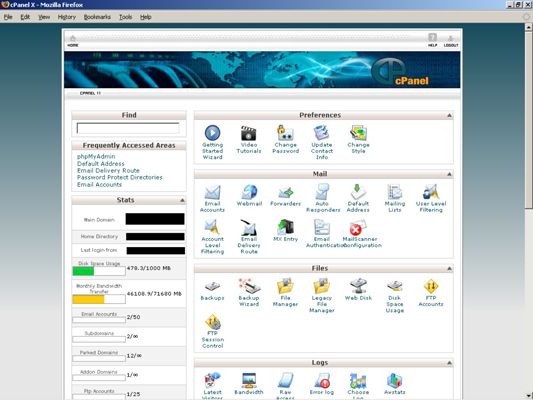
Connectez-vous à l'interface d'administration avec le nom d'utilisateur et mot de passe qui vous est attribué par votre hôte Web.
Localisez la section MySQL Database Administration.
Dans cPanel, cliquez sur l'icône Bases de données MySQL.
Entrez un nom pour votre base de données dans la boîte de texte Nom.
Assurez-vous de prendre note du nom de la base de données parce que vous avez besoin lors de l'installation de WordPress.
Cliquez sur le bouton Créer la base de données.
Vous obtenez un message confirmant que la base de données a été créée.
Cliquez sur le lien Revenir en arrière ou sur le bouton Retour sur la barre d'outils de votre navigateur.
Choisissez un nom d'utilisateur et mot de passe pour votre base de données, saisissez-les dans les Ajouter de nouvelles boîtes de texte de l'utilisateur, puis cliquez sur le bouton Créer un utilisateur.
Vous obtenez un message de confirmation que le nom d'utilisateur a été créé avec le mot de passe que vous avez spécifié.
Cliquez sur le lien Revenir en arrière ou sur le bouton Retour sur la barre d'outils de votre navigateur.
Dans les ajouter des utilisateurs à la Base de données, sélectionnez l'utilisateur que vous venez de mettre en place de l'utilisateur déroulante list- puis, sélectionnez la nouvelle base de données dans la liste déroulante Base de données.
Le MySQL compte d'entretien, page Gérer les privilèges de l'utilisateur apparaît dans cPanel.
Attribuer des privilèges d'utilisateur en sélectionnant les tous les privilèges case à cocher.
Cliquez sur le bouton faire des changements.
Une page contenant un message de confirmation que vous avez ajouté votre mode sélectionné à la base de données sélectionnée.
Cliquez sur le lien Go Back.
Vous retournez à la page de données MySQL.
Téléchargement des fichiers WordPress
Pour télécharger les fichiers de WordPress à votre hôte, revenir au dossier sur votre ordinateur où vous avez décompressé le logiciel WordPress que vous avez téléchargé. Vous trouverez tous les fichiers dont vous avez besoin dans un dossier appelé / wordpress.
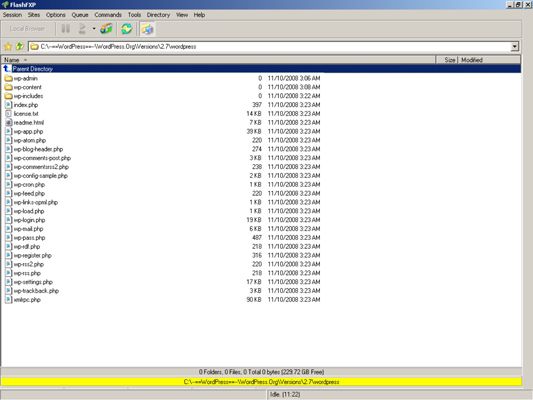
En utilisant votre client FTP, vous connecter à votre serveur Web, et de télécharger tous ces fichiers à votre compte d'hébergement, dans le répertoire racine.
Exécution du script d'installation
Vous avez besoin de connecter le logiciel WordPress que vous avez téléchargé à la base MySQL:
Tapez cette URL dans la fenêtre d'adresse de votre navigateur, en remplaçant yourdomain.com avec votre propre nom de domaine:
http: //yourdomain.com/wp-admin/install.php
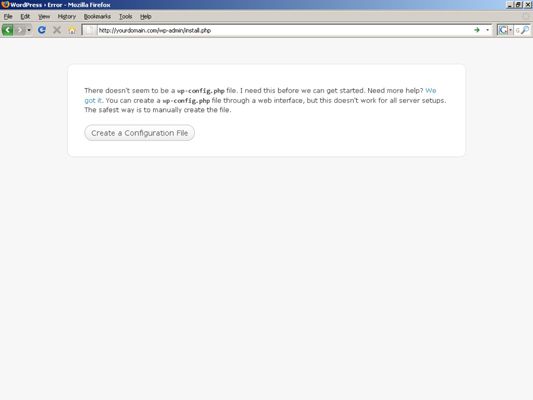
En supposant que vous avez tout fait correctement, vous voyez le message représenté sur cette figure.
Cliquez sur le bouton Créer un fichier de configuration.
Bienvenue aux messages WordPress ouvre.
Cliquez sur le bouton de la Let Go au bas de cette page.
Creusez le nom de base de données, nom d'utilisateur et mot de passe que vous avez enregistré précédemment, et utiliser cette information pour remplir le nom de base de données, nom d'utilisateur, mot de passe, et de base de données hôte zones de texte.
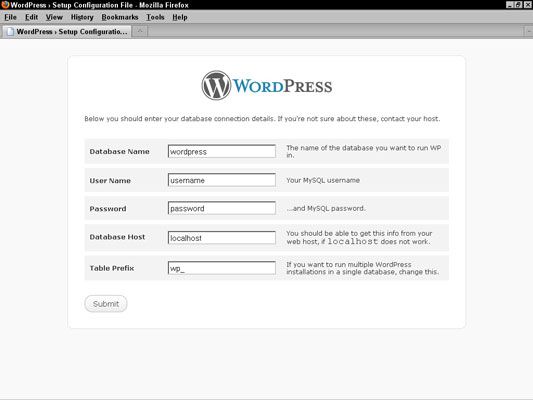
Laissez le champ Préfixe de table mis à wp_.
Lorsque vous avez rempli toutes ces informations, cliquez sur le bouton Envoyer.
Un message vous encourageant à installer apparaît.
Cliquez sur le bouton Installer le Run.
Une autre page d'accueil ouvre.
Entrez ou éventuellement modifier les informations qui apparaissent.
Cette information comprend
Titre du Blog
Votre adresse e-mail
Laisser mon blog à apparaître dans les moteurs de recherche comme Google et Technorati
Cliquez sur le bouton Installer WordPress.
WordPress vous donne les informations de connexion dont vous avez besoin pour accéder au panneau d'administration WordPress.
Cliquez sur le bouton Connexion pour vous connecter à WordPress.
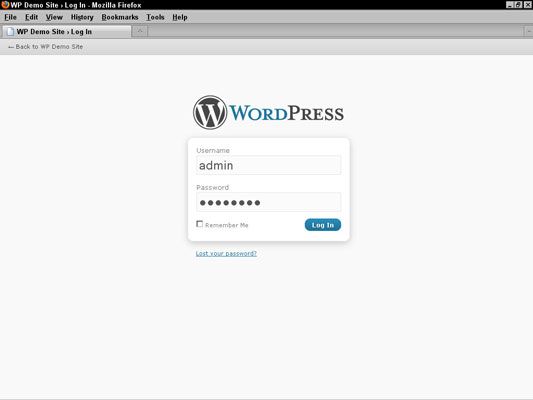
Vous savez que vous avez terminé avec le processus d'installation quand vous voyez la page de connexion.





